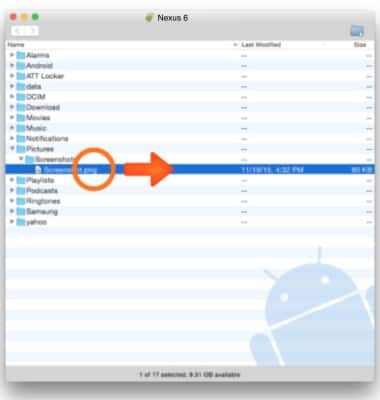Copia de seguridad y restauración con una computadora
Para transferir archivos multimedia hacia y desde una computadora, con el dispositivo encendido, inserta el extremo del cable microUSB en el puerto ubicado en la parte inferior del dispositivo.

Inserta el extremo USB del cable MicroUSB en un puerto abierto de la computadora.
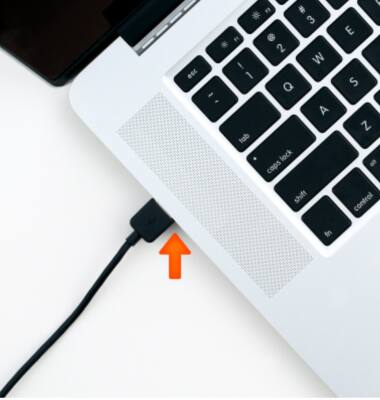
Para que el dispositivo esté en el modo USB correcto, deslízate hacia abajo desde la barra de notificaciones, selecciona la notificación Android System Charging, luego selecciona Transfer files o Transfer photos (PTP).
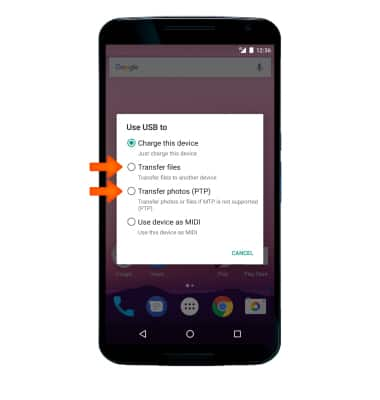
Haz clic en el ícono Windows start.
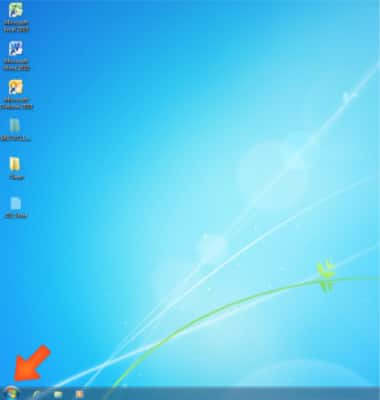
Haz clic en Computer.
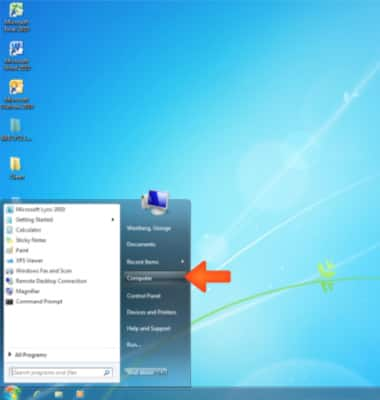
Abre la unidad del dispositivo recientemente conectado.
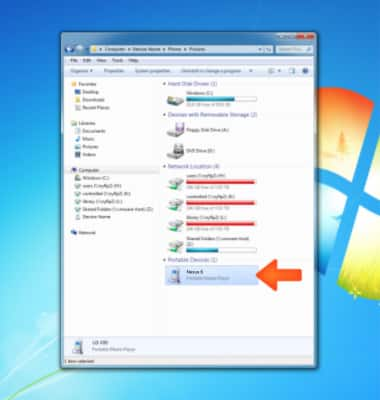
Abre la ubicación de almacenamiento que desees.
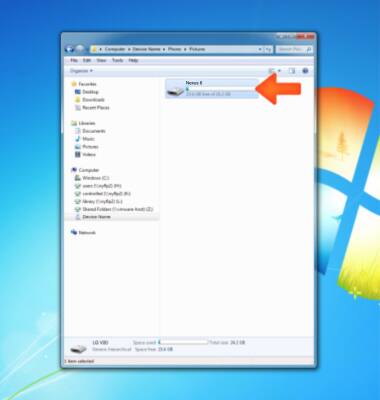
Navega hasta la carpeta deseada.
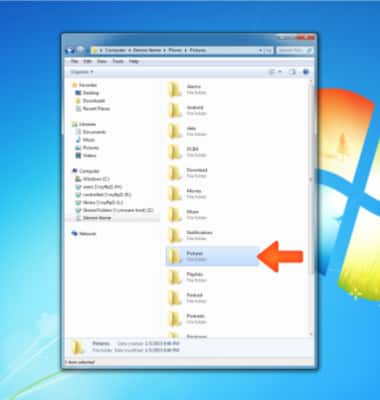
Arrastra y suelta archivos hacia/desde la unidad del dispositivo para transferir.
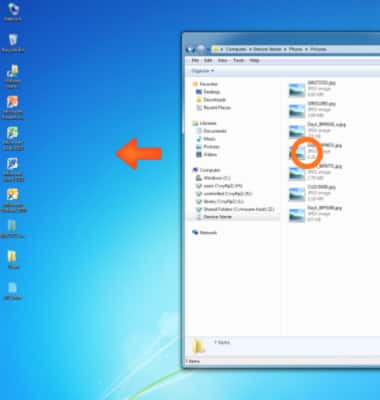
Para transferir medios desde y hacia una computadora MAC, necesitas la aplicación Android File Transfer para establecer la comunicación entre la cámara y la computadora. Descarga e instala la aplicación Android File Transfer.
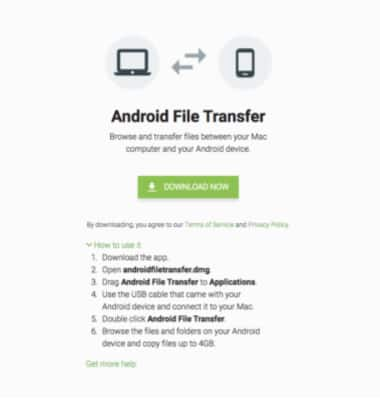
Con el dispositivo encendido, inserta el extremo MicroUSB del cable MicroUSB en el puerto del dispositivo.

Inserta el extremo USB del cable MicroUSB en un puerto disponible de la computadora.
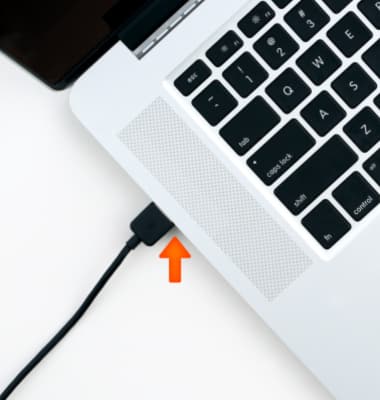
Para que el dispositivo esté en el modo USB correcto, deslízate hacia abajo desde la barra de notificaciones, selecciona la notificación Android System Charging, luego selecciona Transfer Files o Transfer photos (PTP).
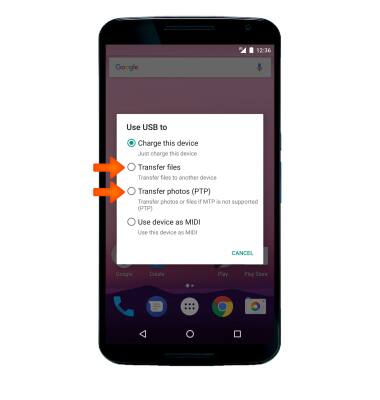
Cuando el teléfono esté conectado a la computadora, la aplicación Android File Transfer se abrirá automáticamente.
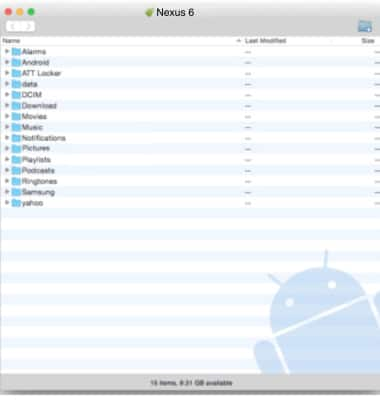
Arrastra y suelta los archivos que desees transferir desde/hacia el dispositivo.